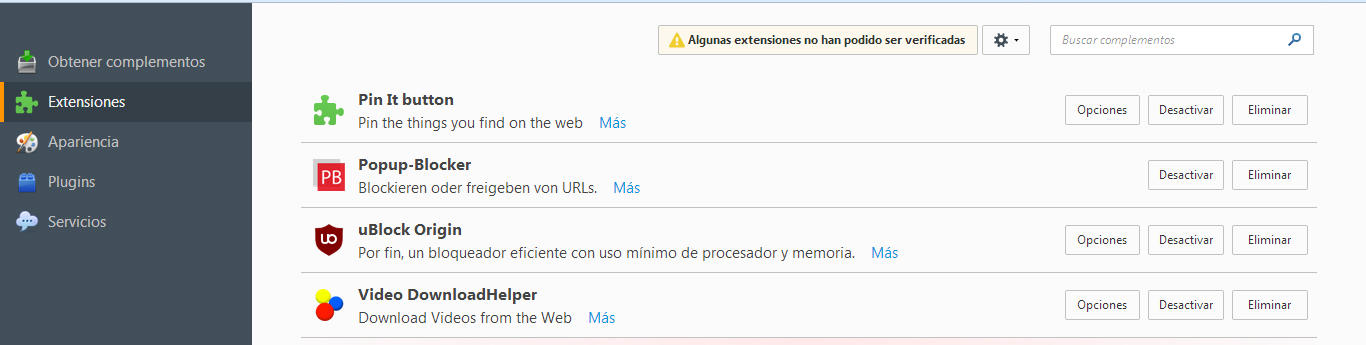Autor: Amiel Martínez Abreu / amiel.martinez@cfg.jovenclub.cu
Muchos son los adeptos al conocido navegador libre del proyecto Mozilla, el cual se hace más potente por medio de los complementos. En múltiples ocasiones se necesita realizar diferentes tareas y quizás por desconocer que dichas aplicaciones existen, nos resulta difícil, incómodo realizar tareas diarias con la aplicación que quizás mayor tiempo nos consume en nuestros ordenadores. El autor muestra en el siguiente artículo algunos trucos y extensiones recomendadas a usar con Firefox, con el objetivo de aumentar la comodidad, productividad y utilidad de dicho navegador a la hora de realizar búsquedas, consultar páginas, descargar documentos y archivos así como revisar las opciones de seguridad y privacidad otras tareas básicas.
- Descargando y preparando condiciones
 En primer lugar, se debe tener dicho navegador instalado en el ordenador, este se puede descargar desde esta dirección: http://firefoxmania.uci.cu/download/?p=other&a=fx pues Firefoxmanía es el sitio Oficial de Mozilla en cuba, donde están publicadas siempre las últimas versiones estables conocidas de Firefox. No importa el Sistema Operativo que se utilice, aquí se encontrará el instalador para los más usados. Se debe descargar la versión en español, para evitar confusiones: Cada archivo está nombrado de forma que finalizan en en (Inglés) es (Español). Para quienes trabajan en un equipo compartido, o sea donde trabajan varias personas, se recomienda descargar una versión portable, así al reinstalar la máquina, no se pierden las configuraciones ni las preferencias del navegador, pues resulta una enorme pérdida de tiempo volver a hacer todo de nuevo. En caso de usar alguna distribución GNU/Linux, simplemente descargar el archivo, descomprimirlo y luego dar permisos de ejecución al fichero ejecutable de Firefox que está dentro de la carpeta.
En primer lugar, se debe tener dicho navegador instalado en el ordenador, este se puede descargar desde esta dirección: http://firefoxmania.uci.cu/download/?p=other&a=fx pues Firefoxmanía es el sitio Oficial de Mozilla en cuba, donde están publicadas siempre las últimas versiones estables conocidas de Firefox. No importa el Sistema Operativo que se utilice, aquí se encontrará el instalador para los más usados. Se debe descargar la versión en español, para evitar confusiones: Cada archivo está nombrado de forma que finalizan en en (Inglés) es (Español). Para quienes trabajan en un equipo compartido, o sea donde trabajan varias personas, se recomienda descargar una versión portable, así al reinstalar la máquina, no se pierden las configuraciones ni las preferencias del navegador, pues resulta una enorme pérdida de tiempo volver a hacer todo de nuevo. En caso de usar alguna distribución GNU/Linux, simplemente descargar el archivo, descomprimirlo y luego dar permisos de ejecución al fichero ejecutable de Firefox que está dentro de la carpeta.
- Instalando Firefox
Una vez descargada la aplicación, se procede a descomprimirlo, para instalarlo y ejecutarlo de la manera acostumbrada. En caso del portable, se descomprime el archivo .zip y luego se ejecuta y él se instalará en una ruta definida por el usuario. Se debe ubicar en una carpeta que no se vea afectada al reinstalar el equipo, o sea en una partición distinta del Sistema Operativo. Quedaría así luego de instalar el portable en Windows.
- Configurar el proxy correctamente.
Esto es un paso sumamente importante para quienes navegan a través de un servidor proxy, así que es necesario establecer los datos correctamente. Si no se conocen, consultar al administrador de red.
En las versiones actuales, es posible que no se muestren algunas cosas por defecto como la Barra de marcadores, y la Barra de menús las cuales se pueden mostrar presionando la tecla Alt (izquierda) y luego en el menú Ver/Barras de Herramientas, se seleccionan ambas opciones.
Se establecen los datos del proxy haciendo clic en la /Herramientas/Opciones/ en Avanzado, se hace clic en la pestaña Red y luego en el botón Configuración.
Establecer los datos del proxy y las excepciones correctamente. Una vez logrado esto, debe aparecer el familiar rectángulo que pide autenticación del proxy, se ingresan los datos de usuario en él para comenzar a navegar.
Obtener los complementos para instalar.
- Directamente desde Internet.
Ahora se hace clic en la Barra de menú Herramientas/Complementos. Para un acceso más rápido a esta pestaña, se puede agregar como un marcador en la barra de marcadores, haciendo clic en la estrellita a la derecha de la barra de búsquedas, pues es una página que carga dentro del navegador.
Ahora se obtendrán e instalarán los complementos disponibles desde internet, para ello se hace clic en el icono Extensiones, como no se tiene ninguna instalada, se procede a Buscar.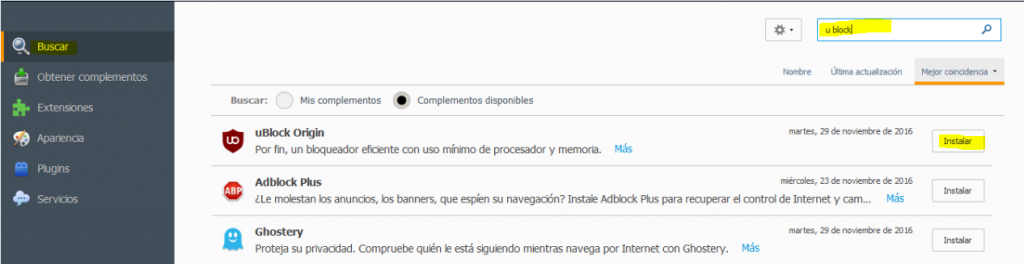
Para instalar el complemento o extensión, simplemente hacer clic en el botón Instalar, que aparece a la derecha de la extensión que se desea y listo. Otra manera de buscar e instalar complementos para Firefox, es simplemente visitando su página oficial en español: https://addons.mozilla.org/es/firefox/ En este sitio están mucho mejor organizadas y descritas las extensiones, para instalar desde allí, simplemente hacer clic en el botón verde Añadir a Firefox. Si se desea descargar para instalar desde la PC o compartirla con un amigo, se hace clic derecho en este mismo botón y escoge la opción Guardar enlace como, seguidamente guardar en una ubicación de preferencia.
- Instalar complementos desde la PC.
Para instalar las extensiones descargadas, se hace clic en el botón con la rueda dentada, luego se selecciona Instalar complemento desde archivo. Se localiza en el equipo y se selecciona para instalar.
Todo listo para comenzar a instalar y descargar complementos, recordemos que las últimas versiones de Firefox, tienden a consumir bastante memoria, casi siempre por encima de los 120Mb, por tanto, al instalar demasiadas extensiones es posible que el programa cargue un poco más lento, pero bien, es cuestión de experimentar y probar. He aquí un listado de algunos que no deben faltar:
- Ublock Origin.
Por fin un bloqueador eficiente con uso mínimo de CPU y memoria.
Bloquea las molestas páginas y los anuncios que aparecen por doquier.
Uso: El gran botón de encendido en el menú emergente es para desactivar o habilitar permanentemente el bloqueo para el sitio web actual.
- Download YouTube videos as mp4.
Añade un botón que permite descargar videos de YouTube.
Descargar Videos de YouTube como MP4 «agrega un botón a las páginas de video de YouTube, por lo que puede descargar videos. El botón de descarga se muestra debajo del reproductor de vídeo y se ve como cualquier otro botón de YouTube.
- BackupFox
Esta extensión de Firefox respalda automáticamente los marcadores y/o historial cuando se modifican. Utilice esta herramienta para mantener una copia de la configuración del navegador importante en otro disco o recurso compartido de red.
- DownThemAll!
El gestor integrado de descargas masivo para Firefox. Permite pausar y reanudar las descargas en cualquier momento. Muy útil y creo que imprescindible para muchos de nosotros.
- Master Password Timeout
Muy útil si se usa combinado con StartupMaster. Si se tiene una clave maestra, el navegador quedará protegido luego de un tiempo de inactividad. Por defecto, 300 segundos (5 min) pero este valor se puede ajustar en la ventana de opciones del administrador de extensiones. También se puede salir del dispositivo de seguridad principal manualmente desde las herramientas o el menú contextual.
- StartupMaster
Este complemento pide la contraseña maestra al iniciar Firefox. Es muy útil si se usa la versión portable de Firefox, permite proteger todas las contraseñas guardadas. Esta extensión es una mejora menor para Firefox y Thunderbird. Pide la contraseña maestra cada vez que inicie la aplicación antes de que se muestre la ventana principal. Si no hay una contraseña maestra definida, la extensión no hace nada. Si la contraseña es incorrecta, el usuario que ejecute el Firefox no podrá abrir el navegador.
- YoutubeMp3
¿Cómo descargar música de YouTube? Sencillo. Simplemente se hace clic derecho en cualquier video y escoger, Download Mp3. Puede hacer también lo siguiente y se ahorra instalar un complemento: Se va a esta dirección: http://www.youtube-mp3.org/ e inserta el URL del vídeo en la caja de texto que aparece, luego se presiona el botón para convertir. No debe demorar tanto tiempo, ahora está listo el archivo de música para descargar. Guardar esta dirección, en la barra de marcadores y de ahora en adelante cuando se desee descargar música de YouTube se sabrá qué hacer.
- Bamboo Feed Reader
Para quienes disfrutan de leer artículos RSS. Demasiado bueno este complemento como para no instalar. También permite importar y exportar las páginas a las que se está suscrito.
Conclusión
Estas simples, pero muy útiles extensiones, ayudan en varios aspectos y harán mucho más fácil y segura la navegación en Internet, permitirá tener una idea un poco más clara de cómo funciona el navegador.
Palabras clave: extensiones, Firefox, navegación, add-ons, instalar, configurar, descargas, trucos.
Keywords: extensions, addons Firefox, browser, configure, downloads, tricks.
Referencias Bibliográficas
Ilidan (2014, 31 Marzo) Complementos que no pueden faltar en tu Firefox. Recuperado el 01 de 09 de 2017 desde: https://gutl.jovenclub.cu/complementos-que-no-pueden-faltar-en-tu-firefox/